快压是一款功能强大的压缩解压文件,它有一项功能是由其特色压缩算法生成的压缩格式叫做“超高压缩比格式”。通过超高压缩比格式压缩的文件可以轻松节省硬盘空间的百分之10到30,只不过它所需要的压缩时间也是比较长的,一般适用于压缩大文件。今天小编就带来快压制作超高压缩比格式文件教程吧。
快压制作超高压缩比文件方法步骤:
一、使用右键制作超高压缩比格式
1、右键点击需要压缩的文件或文件夹,在弹出菜单中选择“添加到超高压缩比文件”。
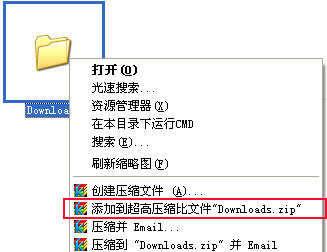
2、或者选择“创建压缩文件”,在弹出对话框中选择zip格式,压缩模式选择“超高压缩”。
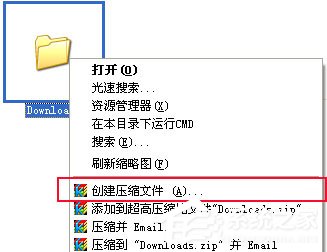
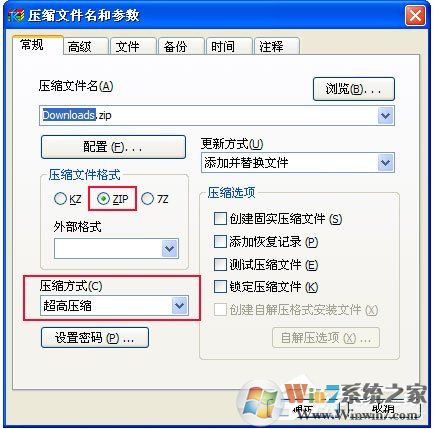
二、使用主界面制作超高压缩比格式
1、选择需要压缩的文件或文件夹,在工具栏点击“添加”按钮。
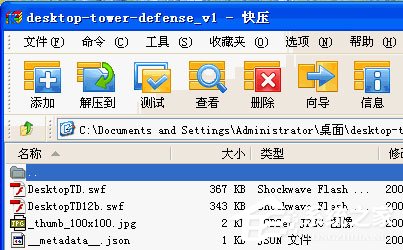
2、或从“命令菜单”选择“添加文件到压缩文件中”。

以上就是如何用快压制作超高压缩比文件的方法了,希望能对大家有所帮助。